Windows10回收站无法固定在任务栏上怎么办
更新日期:2024-03-23 03:22:56
来源:转载
手机扫码继续观看

不少win10系统用户为了方便操作,都希望能够把回收站放在任务栏上面,可是很多朋友试好几次都不行。这该怎么办呢?下面,小编就向大家分享一种超有效的方法,帮助大家快速把win10的回收站固定在任务栏上。
具体方法:
1、首先给回收站创建一个快捷方式,然后新建一个文件夹,然后将需要的程序快捷方式复制到对应的文件夹中(新建文件夹或者指定目录均可以);

2、“任务栏”右击---“工具栏”---“新建工具栏”;

3、选择操作步骤1的文件夹;
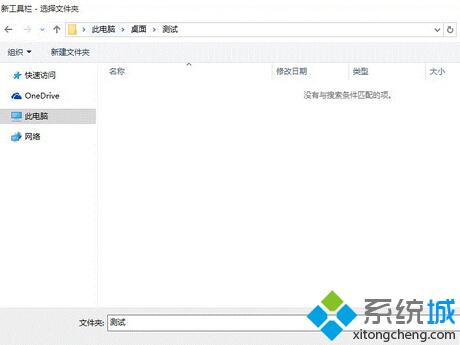
4、上一步点击“选择文件夹”后,任务栏出现下面的界面;

5、右击“测试”,取消“显示文本、显示标题”前的勾,如果用户感觉图标过小,也可以在“查看”中选择“大图标”。

6、完成后如下:

通过上面步骤的操作,我们就可以把windows10回收站成功固定在任务栏上了!当然,大家也可以使用该方法将其他程序固定在任务栏上!有需要的用户赶紧试试吧!
相关推荐:
win10系统点击任务栏图标就能切换窗口的设置技巧
该文章是否有帮助到您?
常见问题
- monterey12.1正式版无法检测更新详情0次
- zui13更新计划详细介绍0次
- 优麒麟u盘安装详细教程0次
- 优麒麟和银河麒麟区别详细介绍0次
- monterey屏幕镜像使用教程0次
- monterey关闭sip教程0次
- 优麒麟操作系统详细评测0次
- monterey支持多设备互动吗详情0次
- 优麒麟中文设置教程0次
- monterey和bigsur区别详细介绍0次
系统下载排行
周
月
其他人正在下载
更多
安卓下载
更多
手机上观看
![]() 扫码手机上观看
扫码手机上观看
下一个:
U盘重装视频











